计算机AdobeCaptivate菜鸟教程
- 格式:pptx
- 大小:810.10 KB
- 文档页数:19
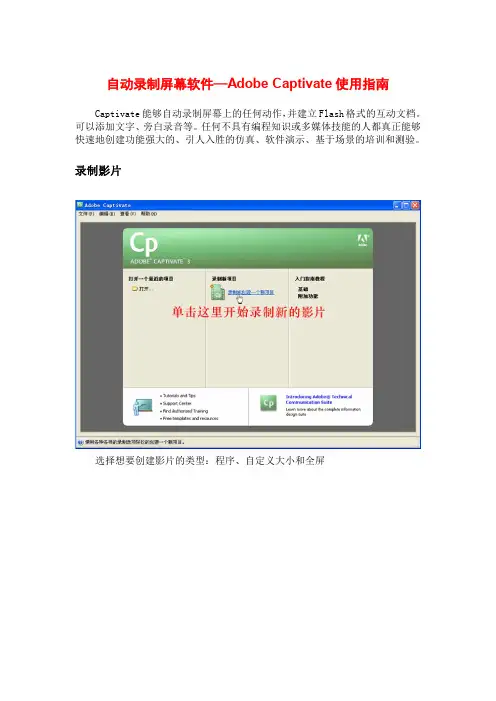
自动录制屏幕软件—Adobe Captivate使用指南
Captivate能够自动录制屏幕上的任何动作,并建立Flash格式的互动文档。
可以添加文字、旁白录音等。
任何不具有编程知识或多媒体技能的人都真正能够快速地创建功能强大的、引人入胜的仿真、软件演示、基于场景的培训和测验。
录制影片
选择想要创建影片的类型:程序、自定义大小和全屏
单击按钮,开始录制影片,待操作完成,End 键结束录制,并保存项
目文件
录制完成,如下图
可以预览一下
编辑影片
预览过程中如果发现哪一张幻灯片(即哪一帧)存在问题,可以把它删除
除此之外,也可以对幻灯片进行复制、调换操作等。
现在,可以针对某一张幻灯片进行编辑啦
在最后一张幻灯片添加文本标题
添加音效
可以采用各种不同的方式来加入音效 第一种方法:在录制屏幕时录制讲述
第二种方法:在幻灯片中层级导入音效
第三种方法:在幻灯片中层级录制音效
单击开始录制音效,单击停止录制,确定录制完毕,如图
如下图,我们可以选取空白音段,点击删除按钮,去除多余的声音
所有事件与录制的声音同步化。
单击按钮,弹出发布对话框,录入相关信息,发布即可。
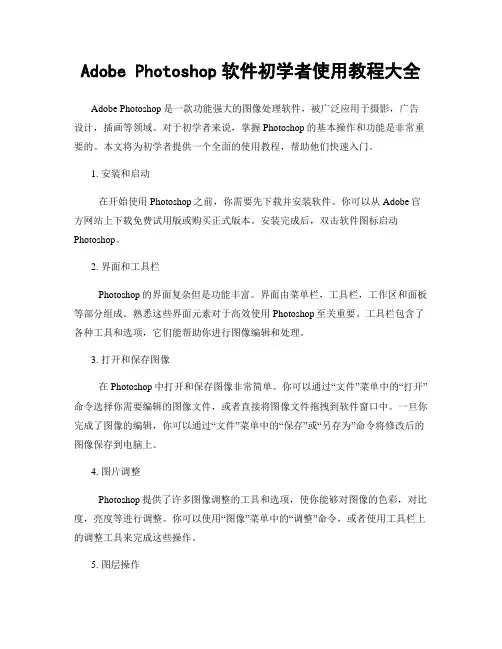
Adobe Photoshop软件初学者使用教程大全Adobe Photoshop是一款功能强大的图像处理软件,被广泛应用于摄影,广告设计,插画等领域。
对于初学者来说,掌握Photoshop的基本操作和功能是非常重要的。
本文将为初学者提供一个全面的使用教程,帮助他们快速入门。
1. 安装和启动在开始使用Photoshop之前,你需要先下载并安装软件。
你可以从Adobe官方网站上下载免费试用版或购买正式版本。
安装完成后,双击软件图标启动Photoshop。
2. 界面和工具栏Photoshop的界面复杂但是功能丰富。
界面由菜单栏,工具栏,工作区和面板等部分组成。
熟悉这些界面元素对于高效使用Photoshop至关重要。
工具栏包含了各种工具和选项,它们能帮助你进行图像编辑和处理。
3. 打开和保存图像在Photoshop中打开和保存图像非常简单。
你可以通过“文件”菜单中的“打开”命令选择你需要编辑的图像文件,或者直接将图像文件拖拽到软件窗口中。
一旦你完成了图像的编辑,你可以通过“文件”菜单中的“保存”或“另存为”命令将修改后的图像保存到电脑上。
4. 图片调整Photoshop提供了许多图像调整的工具和选项,使你能够对图像的色彩,对比度,亮度等进行调整。
你可以使用“图像”菜单中的“调整”命令,或者使用工具栏上的调整工具来完成这些操作。
5. 图层操作图层是Photoshop中非常重要的概念。
你可以将图像分为多个图层,并对每个图层进行独立的编辑和处理。
你可以使用“图层”菜单中的各种命令,或者使用工具栏上的图层工具来管理和操作图层。
6. 文字处理Photoshop提供了丰富的文字处理功能,使你能够在图像中添加和编辑文字。
你可以使用“文本工具”在图像上点击并输入文字,然后使用工具栏上的文字样式选项进行格式化和调整。
7. 选择和修复Photoshop中的选择和修复工具可以帮助你对图像进行局部编辑和修复。
你可以使用“选择工具”选择图像中的特定区域,然后使用工具栏上的修复工具进行修复,例如克隆工具和修复画笔工具等。

Adobe Captivate 7.0使用步骤第I部分:导入PPT第1步:在桌面上打开Adobe Captivate 7.0快捷方式。
第2步:在弹出的窗口右侧单击“From Microsoft@PowerPoint”,导入PPT(导入前,需将幻灯片中的动画设置为全自动)。
第3步:在弹出的Convert Microsoft @PowerPoint Presentations 窗口中,单击“Preset Size”,选择分辨率为800*600。
第4步:在Convert Microsoft @PowerPoint Presentations窗口中,勾选“Maintain aspect radio”。
第5步:在Convert Microsoft @PowerPoint Presentations窗口中,单击Advance slide,选择 Automatically。
第6步:在Convert Microsoft @PowerPoint Presentations窗口中,勾选High Fidelity。
第7步:在Convert Microsoft @PowerPoint Presentations窗口中,不选linked 和 Slide duration。
第8步:在Convert Microsoft @PowerPoint Presentations窗口中,单击OK,等待幻灯片的导入。
第9步:在弹出的Adobe Captivate窗口中,单击“Yes”,至此,完成了PPT的导入。
第10步:在Cp命令栏中,单击View,选择Magnification,在选择Best Fit。
第11步:在Cp按钮栏中,单击预览按钮中的倒三角,选择in Web Browser,浏览一下PPT导入效果。
第12步:若幻灯片中存在错误,则在Cp窗口中单击右键,选择Edit with Microsoft @ PowerPoint,修改幻灯片中错误。
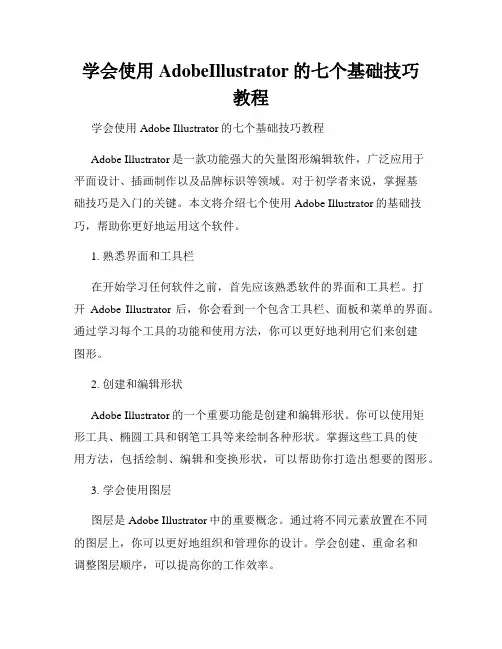
学会使用AdobeIllustrator的七个基础技巧教程学会使用Adobe Illustrator的七个基础技巧教程Adobe Illustrator是一款功能强大的矢量图形编辑软件,广泛应用于平面设计、插画制作以及品牌标识等领域。
对于初学者来说,掌握基础技巧是入门的关键。
本文将介绍七个使用Adobe Illustrator的基础技巧,帮助你更好地运用这个软件。
1. 熟悉界面和工具栏在开始学习任何软件之前,首先应该熟悉软件的界面和工具栏。
打开Adobe Illustrator后,你会看到一个包含工具栏、面板和菜单的界面。
通过学习每个工具的功能和使用方法,你可以更好地利用它们来创建图形。
2. 创建和编辑形状Adobe Illustrator的一个重要功能是创建和编辑形状。
你可以使用矩形工具、椭圆工具和钢笔工具等来绘制各种形状。
掌握这些工具的使用方法,包括绘制、编辑和变换形状,可以帮助你打造出想要的图形。
3. 学会使用图层图层是Adobe Illustrator中的重要概念。
通过将不同元素放置在不同的图层上,你可以更好地组织和管理你的设计。
学会创建、重命名和调整图层顺序,可以提高你的工作效率。
4. 掌握路径编辑技巧路径编辑是Adobe Illustrator中非常重要的一项技能。
通过掌握锚点工具和直接选择工具等工具的使用方法,你可以编辑和调整已经创建的路径。
你可以添加和删除锚点,调整路径的形状和角度,以及平滑或者切换路径的弧度。
5. 渐变和填充渐变和填充是给图形添加颜色的常用方法。
通过学会使用渐变工具和填充选项,你可以为图形添加丰富的色彩效果。
同时,你还可以调整渐变的方向、颜色和透明度,以实现更多样化的效果。
6. 文字处理技巧Adobe Illustrator不仅可以创建图形,还可以处理文字。
学会使用文字工具、字符面板和段落面板,可以在设计中添加文字,并对文字进行格式化、调整间距和对齐等操作。
7. 导出和输出图形最后,学会如何将你的设计导出和输出是非常重要的。
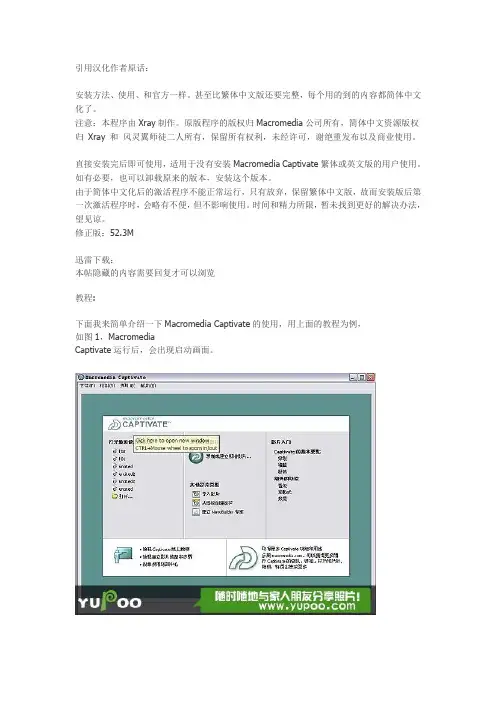
引用汉化作者原话:安装方法、使用、和官方一样。
甚至比繁体中文版还要完整,每个用的到的内容都简体中文化了。
注意:本程序由Xray制作。
原版程序的版权归Macromedia公司所有,简体中文资源版权归Xray 和风灵翼师徒二人所有,保留所有权利,未经许可,谢绝重发布以及商业使用。
直接安装完后即可使用,适用于没有安装Macromedia Captivate繁体或英文版的用户使用。
如有必要,也可以卸载原来的版本,安装这个版本。
由于简体中文化后的激活程序不能正常运行,只有放弃,保留繁体中文版,故而安装版后第一次激活程序时,会略有不便,但不影响使用。
时间和精力所限,暂未找到更好的解决办法,望见谅。
修正版:52.3M迅雷下载:本帖隐藏的内容需要回复才可以浏览教程:下面我来简单介绍一下Macromedia Captivate的使用,用上面的教程为例,如图1,MacromediaCaptivate运行后,会出现启动画面。
点击“录制或建立新增影片”后,选择“应用程序”或者“自定大小”都可以。
图2。
下面以“自定大小”为例子:选择“自定大小”并点击“确定”,出现图3所示的对话框。
在下拉列表中选择你要录制的窗口,如Flash mx 2004,并点击“将录制窗口与红色范围内面对齐”按钮。
如图4所示。
在点击“录制”前,可先点击“选项”设置录制选项,图5。
(注:里面的语言选项,是指加入到幻灯片中注释的语言,而非MacromediaCaptivate界面所使用的语言。
)如何录制幻灯片,Macromedia Captivate帮助中自带的教程已经很详细,我这里就不重复了。
录制完毕后,按End键结束录制,如图6所示。
双击任一张幻灯片,即可对其进行编辑,图7。
而且还可以通过“插入”菜单,插入说明文字、图片等,图8。
如图9,插入文字说明。
在幻灯片上右击,或在左侧的“描述目录”中,可以对幻灯片进行“删除”、“复制”、“隐藏”以及“锁定”等操作。
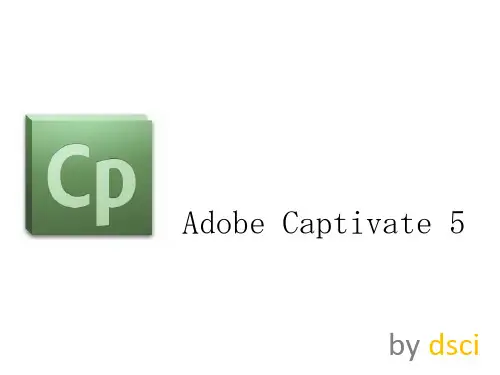
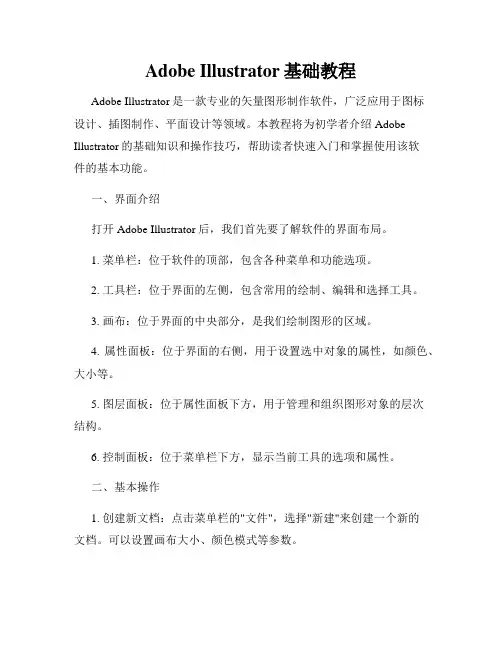
Adobe Illustrator基础教程Adobe Illustrator是一款专业的矢量图形制作软件,广泛应用于图标设计、插图制作、平面设计等领域。
本教程将为初学者介绍Adobe Illustrator的基础知识和操作技巧,帮助读者快速入门和掌握使用该软件的基本功能。
一、界面介绍打开Adobe Illustrator后,我们首先要了解软件的界面布局。
1. 菜单栏:位于软件的顶部,包含各种菜单和功能选项。
2. 工具栏:位于界面的左侧,包含常用的绘制、编辑和选择工具。
3. 画布:位于界面的中央部分,是我们绘制图形的区域。
4. 属性面板:位于界面的右侧,用于设置选中对象的属性,如颜色、大小等。
5. 图层面板:位于属性面板下方,用于管理和组织图形对象的层次结构。
6. 控制面板:位于菜单栏下方,显示当前工具的选项和属性。
二、基本操作1. 创建新文档:点击菜单栏的"文件",选择"新建"来创建一个新的文档。
可以设置画布大小、颜色模式等参数。
2. 绘制基本图形:选择工具栏中的绘制工具,如矩形、椭圆等,在画布上拖动鼠标来绘制相应的图形。
3. 编辑形状:使用选择工具,在画布上点击并选中一个图形,可以通过拖动边界或控制点来调整形状。
4. 填充和描边:使用属性面板中的颜色选择器,可以设置图形的填充颜色和描边颜色。
5. 文字处理:选择文字工具,在画布上点击并输入文字,可以设置字体、大小、样式等属性。
6. 图层管理:使用图层面板可以创建、重命名、隐藏、锁定和删除图层,以便更好地组织和管理图形对象。
7. 保存和导出:点击菜单栏的"文件",选择"保存"或"导出"将作品保存为AI格式或其他常见的图像格式。
三、进阶技巧1. 利用形状生成器:选择矩形工具,然后在属性面板中点击形状生成器图标,可以快速创建各种复杂的形状,如星形、圆角矩形等。
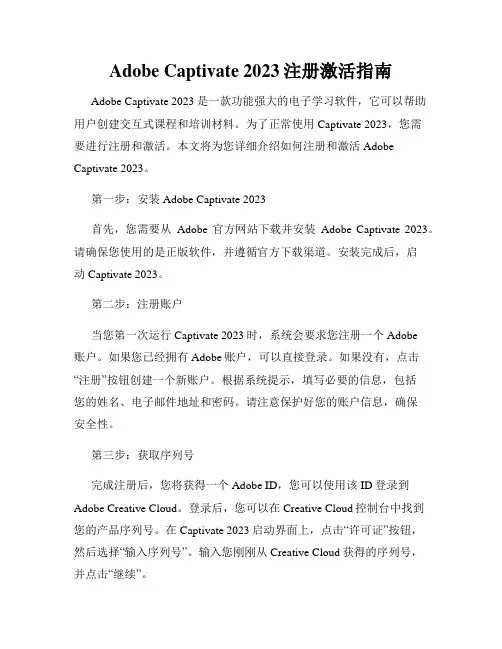
Adobe Captivate 2023注册激活指南Adobe Captivate 2023是一款功能强大的电子学习软件,它可以帮助用户创建交互式课程和培训材料。
为了正常使用Captivate 2023,您需要进行注册和激活。
本文将为您详细介绍如何注册和激活Adobe Captivate 2023。
第一步:安装Adobe Captivate 2023首先,您需要从Adobe官方网站下载并安装Adobe Captivate 2023。
请确保您使用的是正版软件,并遵循官方下载渠道。
安装完成后,启动Captivate 2023。
第二步:注册账户当您第一次运行Captivate 2023时,系统会要求您注册一个Adobe账户。
如果您已经拥有Adobe账户,可以直接登录。
如果没有,点击“注册”按钮创建一个新账户。
根据系统提示,填写必要的信息,包括您的姓名、电子邮件地址和密码。
请注意保护好您的账户信息,确保安全性。
第三步:获取序列号完成注册后,您将获得一个Adobe ID,您可以使用该ID登录到Adobe Creative Cloud。
登录后,您可以在Creative Cloud控制台中找到您的产品序列号。
在Captivate 2023启动界面上,点击“许可证”按钮,然后选择“输入序列号”。
输入您刚刚从Creative Cloud获得的序列号,并点击“继续”。
第四步:激活软件在输入序列号后,系统会提示您选择激活方式。
通常有两种选择:在线激活和离线激活。
如果您的计算机连接到互联网,建议选择在线激活。
点击“在线激活”按钮,Captivate 2023会自动连接到Adobe服务器并完成激活过程。
如果您的计算机不连接到互联网,需要选择离线激活。
在激活界面上,选择“离线激活”选项,然后按照系统指引,将您的激活请求保存到一个文本文件中。
将该文件复制到连接互联网的另一台计算机上,并登录到Adobe激活门户网站。
点击“离线激活”选项,然后上传您保存的激活请求文件。
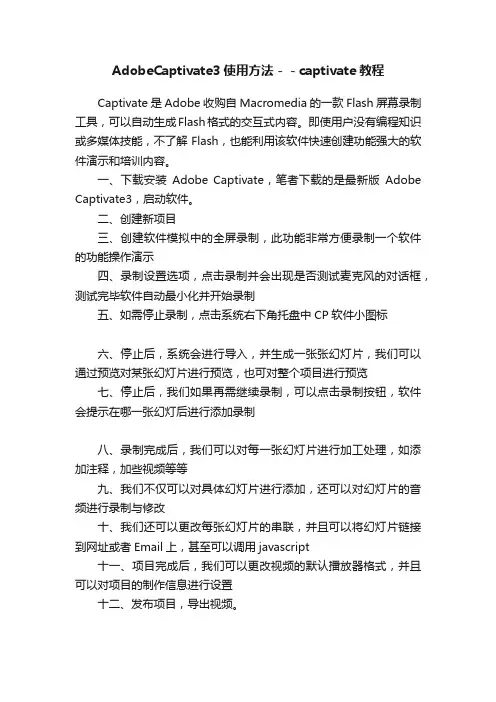
AdobeCaptivate3使用方法--captivate教程
Captivate是Adobe收购自Macromedia的一款Flash屏幕录制工具,可以自动生成Flash格式的交互式内容。
即使用户没有编程知识或多媒体技能,不了解Flash,也能利用该软件快速创建功能强大的软件演示和培训内容。
一、下载安装Adobe Captivate,笔者下载的是最新版Adobe Captivate3,启动软件。
二、创建新项目
三、创建软件模拟中的全屏录制,此功能非常方便录制一个软件的功能操作演示
四、录制设置选项,点击录制并会出现是否测试麦克风的对话框,测试完毕软件自动最小化并开始录制
五、如需停止录制,点击系统右下角托盘中CP软件小图标
六、停止后,系统会进行导入,并生成一张张幻灯片,我们可以通过预览对某张幻灯片进行预览,也可对整个项目进行预览
七、停止后,我们如果再需继续录制,可以点击录制按钮,软件会提示在哪一张幻灯后进行添加录制
八、录制完成后,我们可以对每一张幻灯片进行加工处理,如添加注释,加些视频等等
九、我们不仅可以对具体幻灯片进行添加,还可以对幻灯片的音频进行录制与修改
十、我们还可以更改每张幻灯片的串联,并且可以将幻灯片链接到网址或者Email上,甚至可以调用javascript
十一、项目完成后,我们可以更改视频的默认播放器格式,并且可以对项目的制作信息进行设置
十二、发布项目,导出视频。
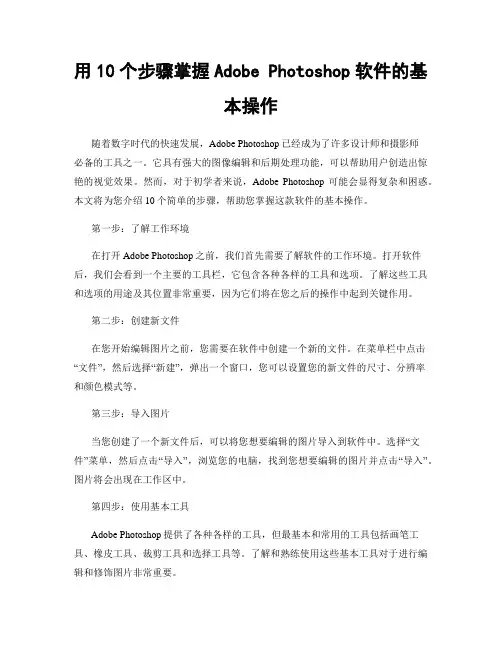
用10个步骤掌握Adobe Photoshop软件的基本操作随着数字时代的快速发展,Adobe Photoshop已经成为了许多设计师和摄影师必备的工具之一。
它具有强大的图像编辑和后期处理功能,可以帮助用户创造出惊艳的视觉效果。
然而,对于初学者来说,Adobe Photoshop可能会显得复杂和困惑。
本文将为您介绍10个简单的步骤,帮助您掌握这款软件的基本操作。
第一步:了解工作环境在打开Adobe Photoshop之前,我们首先需要了解软件的工作环境。
打开软件后,我们会看到一个主要的工具栏,它包含各种各样的工具和选项。
了解这些工具和选项的用途及其位置非常重要,因为它们将在您之后的操作中起到关键作用。
第二步:创建新文件在您开始编辑图片之前,您需要在软件中创建一个新的文件。
在菜单栏中点击“文件”,然后选择“新建”,弹出一个窗口,您可以设置您的新文件的尺寸、分辨率和颜色模式等。
第三步:导入图片当您创建了一个新文件后,可以将您想要编辑的图片导入到软件中。
选择“文件”菜单,然后点击“导入”,浏览您的电脑,找到您想要编辑的图片并点击“导入”。
图片将会出现在工作区中。
第四步:使用基本工具Adobe Photoshop提供了各种各样的工具,但最基本和常用的工具包括画笔工具、橡皮工具、裁剪工具和选择工具等。
了解和熟练使用这些基本工具对于进行编辑和修饰图片非常重要。
第五步:调整图像一旦您选择了适当的工具,您可以开始调整图片。
调整图像的方法有很多,如改变亮度、对比度、色调、饱和度等等。
您可以使用“图像”菜单中的调整选项,或者使用调整面板进行更精细的调整。
第六步:应用滤镜滤镜是Adobe Photoshop的一个重要功能,可以帮助您给图片添加特效并改变它们的外观。
您可以使用“滤镜”菜单来选择并应用不同的滤镜效果。
尝试不同的滤镜可以让您的图片更具创意和独特性。
第七步:使用图层图层是Adobe Photoshop的一个重要概念。
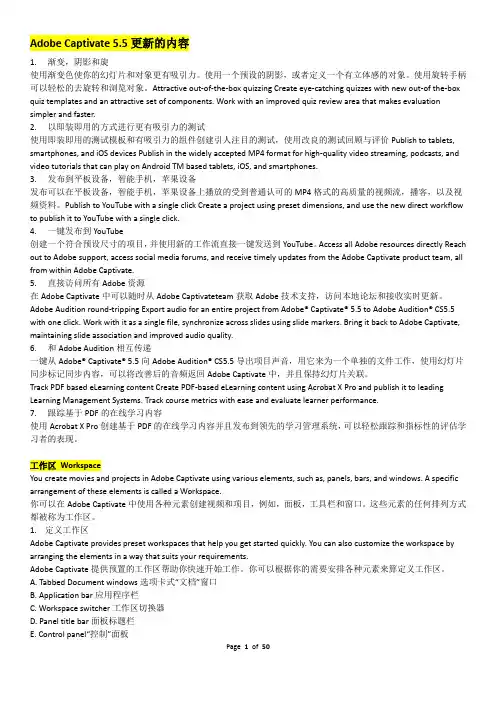
Adobe Captivate 5.5更新的内容1.渐变,阴影和旋使用渐变色使你的幻灯片和对象更有吸引力。
使用一个预设的阴影,或者定义一个有立体感的对象。
使用旋转手柄可以轻松的去旋转和浏览对象。
Attractive out-of-the-box quizzing Create eye-catching quizzes with new out-of the-box quiz templates and an attractive set of components. Work with an improved quiz review area that makes evaluation simpler and faster.2.以即装即用的方式进行更有吸引力的测试使用即装即用的测试模板和有吸引力的组件创建引人注目的测试,使用改良的测试回顾与评价Publish to tablets, smartphones, and iOS devices Publish in the widely accepted MP4 format for high-quality video streaming, podcasts, and video tutorials that can play on Android TM based tablets, iOS, and smartphones.3.发布到平板设备,智能手机,苹果设备发布可以在平板设备,智能手机,苹果设备上播放的受到普通认可的MP4格式的高质量的视频流,播客,以及视频资料。
Publish to YouTube with a single click Create a project using preset dimensions, and use the new direct workflow to publish it to YouTube with a single click.4.一键发布到YouTube创建一个符合预设尺寸的项目,并使用新的工作流直接一键发送到YouTube。
ContentsCompletely customize your learning experience with AEM Sites and Adobe Captivate Prime (2)Why complete customization? (2)What are the benefits of complete customization? (2)Complete customization with Adobe Captivate Prime: (3)Prerequisites for complete customization: (4)Use Case Scenarios (4)An American Software Company’s Digital University (DU) (4)An Indian Hardware Technology Company (5)In Summary: (6)Completely customize your learning experience with AEM Sites and Adobe Captivate PrimeTake customization to another level and offer your learners a wholly bespoke experience outside the native LMS. Adobe Captivate Prime (referred to as Prime henceforth) is perhaps the ONLY System in the market that allows you to do that. If you already use AEM Sites for your organization’s digital content and property, read on to learn about the benefits when you integrate it with the Prime experience.Why complete customization?1.You are a medium to large size organization and want more than the native customization featuresoffered by Prime.2.You wish to offer a brand-new learning experience to an audience that includes your customers and/orpartners, where your brand persona really shines through the entire experience.3.Your learners are already aggregated onto your AEM portal such as your Intranet or any other Digitalproperty where all your marketing / other efforts are driving traffic. It may not make sense to now redirect your learners to a new LMS.4.Your existing AEM site offers your learners a combination of resources from Learning and Marketing, toSales. It may not make sense to transfer all of these to the LMS. Therefore, instead of taking the Learner to the LMS, it is more efficient to take the LMS to where the learners are.What are the benefits of complete customization?•Create your own domain name, without reference to Prime. Now that you take learners to your own site, you can create your own domain name like https:///learning which is more user friendly for your learners instead of https:///yourbusinessvertical.•UX and UI that match the rest of your digital persona. As it is your own site, you can design it to match your organization’s digital image.•Learning is brought to the user, instead of driving the user to the LMS. Learning material surfaces within the site that users frequent.The now “headless” LMS’s sole function is to serve up content and record performance.Complete customization with Adobe Captivate Prime:Integrate the Prime training experience within your AEM Sites portal using two key elements:1.Embedded Fluidic Player:o Plays all kinds of content including MP4, PPT, Word, SCORM, AICC, PDF etc.o Mimics YouTube’s embedded player2.Application Programming Interfaces (API)Using Prime API you can embed the fluidic player into your portal/website. By making the requisite calls to get learner-related information such as enrollment, progress, etc., you can now recreate the complete learning experience in your own site. The fluidic player serves up the learning content and records the learning (start, progress, completion etc.) transparently back to the LMS. In this way, Prime acts as a “Headless LMS” while your site provides the overall experience.The following is a list of APIs that Prime provides:Prerequisites for complete customization:•Access to development /engineering resources that can building HTML 5/Web Experiences and make REST API calls supported by Prime.•Ability to create an app using OAuth authentication to exchange information with Prime.Use Case ScenariosThe following are two case studies that illustrate complete customization of Prime. The first uses AEM Sites and has integrated Prime into the training portal. The second uses a different content management system, however the integration is similar and also shows how Prime can power your training requirements within your portal. (Names have been omitted to maintain customer confidentiality.)An American Software Company’s Digital University (DU)o Industry: Professional Trainingo Size: 200,000o Headquarters: San Jose, CA, USAUse case: Above and beyond their training programs, DU also offers information about customer solutions, news, and role descriptions and requirements.Solution:•The look and feel of the website are entirely their own.•The URL is their own.•They use APIs to call information from Prime.•They use the Embedded Fluidic Player to deploy course material.•The Fluidic Player plays different kinds of content seamlessly.•The URL has no reference to Prime.•The “My Learning” information is called using API from the Learner Dashboard in Prime.• “Recommended Learning” also calls information from the Prime Learner Dashboard.•Using API, the website calls course information from the Prime app that learners can access.An Indian Hardware Technology Companyo Industry: Professional training and coaching.o Size: Employees 500 – 1000. Learners: 25000 plus.o Headquarters: Bangalore, India. They have over 200 centers located across India, Africa and China.Use case: A premier training institute with some of the most comprehensive training programs in the software and hardware industries. Their online portal has various verticals:• A training institute powered by Prime.•Cloud laboratories where users can try out cloud-based tools and be evaluated.•Data storehouse of 2000+ technologies.•Mentor service where users may access experts for various trainings.Solution:o The user accesses the company portal and transitions seamlessly from one vertical to the next.o When a user logs in to the training platform, the “web-wrapper” draws information using APIs provided by Prime, allowing them access.o The User Interface uses APIs to call information from the Prime app.o The URL displayed on the landing page belongs to the organization’s website and does not indicate Prime. o The course images/tiles are drawn from Prime.In Summary:The headless avatar of Adobe Captivate Prime is extremely useful when your AEM Sites portal includes but is not limited to a training vertical. An organization that offers diverse platforms and data sites, that wishes to integrate training within a larger platform, is one that can fully optimize the various functionalities of a “headless” LMS. The embedded fluidic player along with APIs that call information from the engine that is Adobe Captivate Prime, are the key differentiators that set this LMS apart.。
如何使用AdobeCaptivate进行电子学习课程制作和交互式教育如何使用Adobe Captivate进行电子学习课程制作和交互式教育章节一: 介绍Adobe Captivate和电子学习的背景在当今数字化时代,电子学习成为了许多教育机构和企业提供高质量培训课程的首选方式。
Adobe Captivate作为一款专业的电子学习课程制作工具,提供了丰富的功能和创新的交互体验。
本章节将介绍Adobe Captivate和电子学习的背景,帮助读者了解它们的重要性和使用场景。
1.1 Adobe Captivate的概述Adobe Captivate 是一款由Adobe Systems推出的电子学习和交互式教育制作软件。
其强大的功能使得用户可以轻松创建交互式的电子学习课程,包括模拟软件操作、制作交互式演示和构建复杂的测验。
1.2 电子学习的背景电子学习是通过电子设备和网络平台,将教育资源和培训内容传递给学生和员工的一种学习方式。
它可以提供灵活的学习环境,使学习者可以按照自己的节奏学习,并随时随地访问课程。
电子学习已经在教育、企业培训、医疗等领域得到广泛应用。
章节二: 使用Adobe Captivate创建课程2.1 创建新课程在Adobe Captivate中,用户可以选择创建新的电子学习课程。
用户可以选择创建全新的课程,或者从已有的模板进行修改和调整。
2.2 设置课程结构在创建课程时,需要为课程设置结构和布局。
用户可以选择使用预设模板,或者自定义布局。
例如,用户可以设置课程中的章节、主题和小节,以及每个小节的内容和任务。
章节三: 添加多媒体素材和互动元素3.1 导入多媒体素材可以将音频、视频、图像等多媒体素材导入到Adobe Captivate 中。
用户可以从本地文件夹中导入素材,也可以从云端存储或社交媒体平台导入。
3.2 添加交互式元素Adobe Captivate提供了丰富的交互式元素,如按钮、导航栏、选项卡等。
如何使用AdobeCaptivate进行电子学习制作Adobe Captivate是一款专业的电子学习制作工具,它为教育和培训领域的教师和讲师提供了一个强大的助手。
本文将介绍如何使用Adobe Captivate来制作高质量的电子学习。
第一章:引言1.1 Adobe Captivate的介绍1.2 电子学习的重要性和应用场景第二章:安装和设置2.1 下载和安装Adobe Captivate2.2 注册和激活软件2.3 配置首选项和界面布局第三章:项目设置3.1 创建新项目3.2 设置项目尺寸和分辨率3.3 添加背景音乐和音效第四章:添加内容4.1 导入PPT文档或Word文档4.2 添加文本和图片4.3 插入视频和音频4.4 创建互动式问题和测验第五章:制作交互式场景5.1 创建场景5.2 添加角色和物体5.3 设置角色动画和交互5.4 创建热点和点击事件第六章:演示和预览6.1 调整场景和内容的顺序6.2 设置场景过渡效果6.3 预览项目第七章:导出和发布7.1 选择适当的导出格式7.2 配置导出选项7.3 发布到Web或LMS第八章:交互式数据报告8.1 跟踪学员学习进度8.2 生成测验和考试报告8.3 导出数据报告第九章:多平台适配9.1 创建自适应布局9.2 针对不同设备和分辨率进行调整9.3 发布到移动设备和平板电脑第十章:最佳实践和技巧10.1 设计易于理解和导航的界面10.2 使用合适的字体和配色方案10.3 优化多媒体文件大小和加载速度10.4 利用触发器和变量进行高级交互结论:通过本文的介绍,我们了解了如何使用Adobe Captivate制作电子学习内容。
从项目设置到内容添加,再到导出和发布,Adobe Captivate为教育和培训领域的教师和讲师提供了一种简单而强大的制作工具。
使用Adobe Captivate,我们可以创建交互式场景,追踪学员的学习进度,并生成数据报告,帮助学员更好地掌握知识。
adobe captivate 2017用法一、概述AdobeCaptivate是一款强大的在线教学软件,它能够帮助教师和培训师创建交互式学习内容,包括测试、评估、模拟和演示等。
本教程将指导您如何使用AdobeCaptivate2017。
二、安装和启动2.启动软件,您将看到欢迎界面。
三、创建新项目1.选择"新建"选项,选择您要创建的项目类型(例如:课程、训练、测验等)。
2.输入项目名称,选择保存位置。
四、界面介绍1.工具栏:包含各种创建工具,如文本、图片、视频等。
2.时间轴:用于组织和控制学习内容的呈现。
3.场景:您可以在其中添加各种元素,如文字、图片、视频等。
4.测验编辑器:用于创建和管理测验。
5.角色和场景:可以添加自定义角色和场景。
6.效果面板:用于添加各种动画和交互效果。
五、添加元素1.在时间轴上,单击并拖动以放置元素。
2.选择所需的元素(文本、图片、视频等),并点击添加到场景中。
3.调整元素大小、位置和属性。
六、编辑元素1.可以修改元素的颜色、字体、大小等属性。
2.可以使用效果面板添加动画和交互效果。
3.可以为元素添加声音效果。
七、导入媒体文件1.可以导入视频、音频、图片等多种媒体文件。
2.在元素属性中设置媒体文件的路径和属性。
八、创建测验和评估1.使用测验编辑器创建多选题、填空题等不同类型的测验题目。
2.可以设置答案反馈和评分规则。
3.可以使用"项目评估"功能为每个项目分配分数。
九、发布和分享1.可以将项目导出为HTML文件,方便在任何设备上播放。
2.可以选择不同的分享选项,如在线课程、移动应用程序等。
3.可以将项目发布为虚拟现实(VR)格式,以提供沉浸式学习体验。
十、常见问题与解决方案1.无法导入媒体文件:检查文件路径和格式是否正确。
2.无法创建交互效果:检查是否已正确设置元素的交互属性。
3.测验评分不准确:检查评分规则是否正确设置,并确保所有答案都已提交。
Adobe Captivate软件在中职计算机教学中的应用李贵洪【摘要】随着我国中等职业教育的深入,社会对中职学生技术能力的要求越来越高。
因此,探讨AdobeCaptivate软件在中职计算机教学中的应用问题,能对中职计算机课堂教学水平的提高有所帮助。
【期刊名称】《开封教育学院学报》【年(卷),期】2014(000)008【总页数】2页(P173-174)【关键词】中等职业教育;计算机;Adobe Captivate【作者】李贵洪【作者单位】广东省阳江市卫生学校,广东阳江 529500【正文语种】中文【中图分类】G427随着我国中等职业教育的深入,中职学生就业形势也变得越来越严峻,对学生来说,所掌握的技能高低直接影响着就业。
因此,结合多年的教学实践经验,探究Adobe Captivate软件在中职计算机教学中的应用。
随着中职教学改革,对计算机课堂教学的实践性要求越来越高。
新的教学设计将一个个知识点融入到了具体的项目训练中,充分体现了“做中学”的思想。
因此,教师必须改变传统的授课方式,减少理论授课时间,将更多的时间留给学生去自主实践。
然而,值得注意的是,中职学习毕竟没有普及小班教学,在过去以理论教学为主的时候,师生比的矛盾并不尖锐。
但是,在计算机的实践操作环节,学生会遇到各种各样的问题,需要教师的指导。
这时候,师生比的矛盾就暴露了出来,严重阻碍训练进程的推进。
由于中职学生本身自制能力较弱,在等待不到教师指导的时间里,可能就会将注意力转向电脑游戏,严重影响学习效果和课堂纪律,久而久之,学生的学习兴趣就会下降,感觉无从学起,放弃学习。
Captivate是美国Adobe公司推出的一款专门用于电子教学课件的软件。
Captivate操作简单到任何不具有编程知识或多媒体技能的人都能快速地创建功能强大、引人入胜的仿真、软件演示、基于场景的培训和测验。
教师可以通过该软件快速创作专业的电子教学内容,其中包含高级交互性、软件和情景模拟、提问、记录屏幕操作、添加电子学习交互、创建具有反馈选项的复杂分支场景,并包含丰富的媒体,无需编程或多媒体技能。
Macromedia Captivate 制作交互教学课件CAD毕业论文目录摘要 (1)前言.................... (2)第一章概述 (3)1.1 AUTOCAD 的发展 (3)第二章开发目的及功能 (4)2.1 开发目的 (4)2.2 开发功能 (4)2.3 开发环境 (4)2.3.1 软件 (4)2.3.2 录制软件的特点 (6)2.3.3 硬件 (7)第三章视频课件结构表 (7)3.1 视频课件结构表 (7)3.2 视频课件结构表之解析 (8)第四章绘图技巧 (9)4.1 绘图技巧 (9)总结................................................................ 11致谢. (13)参考文献 (14)附录 (15)摘要AutoCAD 是由美国Autodesk 欧特克公司于二十世纪八十年代初为微机上应用CAD 技术而开发的绘图程序软件包,经过不断的完美,现已经成为国际上广为流行的绘图工具。
Macromedia Captivate 软件是屏幕录制软件,它是专业的教学软件工具,对于制作交互教学课件真是一个经济且不错的选择。
它可迅速地以多种格式来创建交互演示和模拟。
本课件的实例讲解部分即用此软件进行绘制图形并使用视频录制软件进行录制,以实例的形式讲解,将绘图、编辑、文字、标注等命令融入到实例中,既说明了命令的功能,又在学习过程之中掌握命令的使用方法和使用技巧。
关键字:AutoCAD,命令,实例,软件,技巧。
前言AutoCAD 是通用的计算机辅助设计和绘图软件,广泛应用于多种行业。
AutoCAD 视频上机实验指导系列课件是由浅入深包括绘制与编辑二维图形、图层设置、面域与图案填充、三维图形的绘制以及文字标注、尺寸标注、编辑等一些工具命令的讲解,以实例的方式既说明了命令的功能,又在学习过程之中掌握命令的使用方法和使用技巧。
此外,还使用了Macromedia Captivate 1.1.1290 中文版软件进行了视频课件的制作,通过制作视频课件,学生不仅能够掌握视频录制软件的使用,在录制过程中促进学生自主掌握AUTOCAD 的能力。